Mikä on ensimmäinen asia, joka sinun on tehtävä, kun saat uuden iPhonen? Avaa laatikko ja huuta ystävien kanssa! Vain leikkiä ... Ensimmäinen asia, joka sinun on tehtävä, kun käynnistät iPhonen, on aktivoida se. iPhonen aktivointi on tärkein prosessi, joka suoritetaan, jotta voit nauttia musiikista ja videoista, soittaa puheluita tai tehdä jotain muuta uuden iPhonen kanssa. Sitten, kuinka iPhone aktivoidaan? IPhonen aktivointi ei ole monimutkaista, voit ottaa käyttöön useita tapoja. Voit aktivoida iPhonen aktiivisella SIM-kortilla tai ilman SIM-korttia kytkemällä sen iTunesiin. Käymme läpi jokaisen artikkelin menetelmän, jonka valitset. Suurin osa ajasta, aktivointiprosessi toimii sujuvasti, mutta jos törmäät virheeseen aktivoinnin aikana, annamme sinulle myös ehdotuksia iPhonen aktivointivirheen korjaamiseksi.
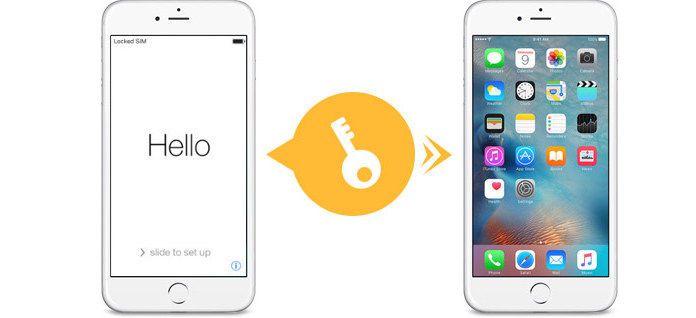
Aktivointiprosessi voidaan suorittaa helposti uudella iPhonella. Ihmisille, jotka ovat tuoreita iPhonelle, ja ihmisille, jotka luopuvat vanhastaan iPhone 5 / 4S / 4: stä ja siirtyvät uuteen iPhone SE / 6s Plus / 6s / 6 Plus / 6 / 5s, iPhone-aktivointi voi olla hiukan erilainen, mutta periaatteessa sama. Tässä otan esimerkiksi Verizon iPhonen aktivoinnin:
Huomautuksia: Jos vanhat iPhonen käyttäjät ovat edelleen hyödyllisiä sinulle, sinun tulee varmuuskopioida yhteyshenkilöt ennen kuin aktivoit Phone for Verizon -palvelun.
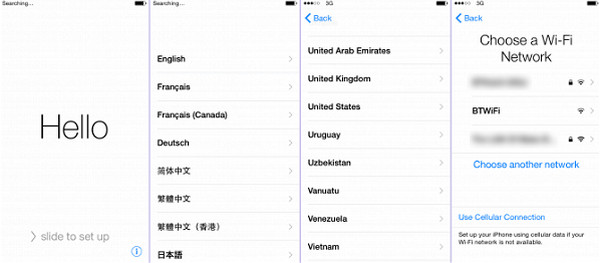
Vaihe 1 Aseta SIM-kortti tarvittaessa puhelimeesi. Riippuen siitä, kuinka sait iPhonen ja palvelusi, saatat joutua asettamaan uuden SIM-kortin iPhoneen ennen aktivointia. Käytä nykyisiä Verizon-asiakkaita muulla kuin puhelimellasi olevalla puhelimella, soita numeroon (877) 807-4646. Varmista, että sinulla on palveluosi kuitti kätevä, koska sinun on annettava asiakaspalvelun edustajille joitain tietoja siitä.
Vaihe 2 Käynnistä iPhone ja käynnistä asennus. Sinua pyydetään valitsemaan kieli ja alue.
Vaihe 3 Valitse Wi-Fi-verkko tai napauta "Käytä matkapuhelinyhteyttä". Jos valitset Wi-Fi (iPhone ei yhdistä Wi-Fi-yhteyttä?), kirjoita salasana ja yhdistä se. Jos valitset Käytä matkapuhelinyhteyttä, voit käyttää matkapuhelinyhteyttä sen sijaan iPhonen aktivoimiseen ja määrittämiseen.
Vaihe 4 Odota, että iPhone aktivoituu. Verizon iPhone ottaa yhteyttä aktivointipalvelimiin, kun muodostat yhteyden verkkoon. Tämä vie korkeintaan muutaman minuutin.
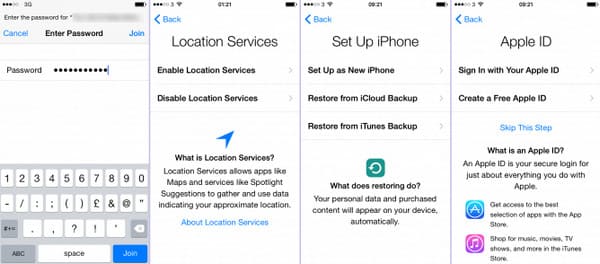
Kun iPhone on aktivoitu Verizonin kautta, sinut ohjataan muun iPhonen asennusprosessin läpi, mukaan lukien iCloud-tilin luominen / kirjautuminen sisään, tallennettujen yhteystietojen palauttaminen ja paljon muuta.
Jos sinulla ei ole langatonta verkkoyhteyttä aktivointia varten tai haluat aktivoida iPhonen ilman SIM-korttia, voit aktivoida iPhonen iTunesilla. Tässä on opetusohjelma, jolla aktivoidaan AT&T iPhone SIM-kortilla:
Vaihe 1 Lataa ja asenna uusin iTunes-versio tietokoneellesi.
Vaihe 2 Käynnistä uusi AT&T iPhone -asennusprosessi iPhonessa. Sinua pyydetään valitsemaan kieli ja alue.
Vaihe 3 Napauta "Yhdistä iTunesiin" käytettävissä olevan langattoman verkon alla.
Vaihe 4 Kytke iPhone tietokoneeseen USB-kaapelilla. iTunes aktivoi AT&T iPhone -sovelluksen automaattisesti.
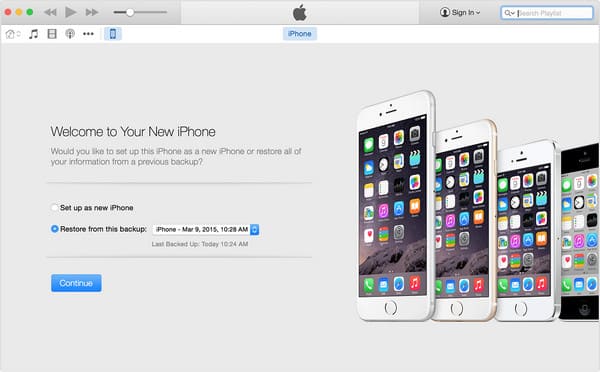
Vaihe 5 Sinua pyydetään asettamaan AT&T iPhone uudeksi tai palauttamaan varmuuskopiosta. Valitse haluamasi, se ei vaikuta aktivointiprosessiin.
Vaihe 6 Napsauta "Aloita" ja sitten "Synkronoi". IPhonesi synkronoidaan tietokoneesi kanssa ja AT&T -solun aktivointi otetaan käyttöön.
Vaihe 7 Irrota iPhone ja jatka asennusta iPhone-näytöllä. Nyt AT&T iPhone on aktivoitu ilman SIM-korttia. Voit lopettaa muun työn iPhonellasi, kuten luoda pääsykoodin, kirjautua sisään Apple ID: llä.
Vaikka iPhonen aktivointi toimii sujuvasti suurimman osan ajasta, on kuitenkin joitain mahdollisuuksia, että asiat näyttävät huonoilta. Yrittäessäsi aktivoimaan iPhoneasi saatat joutua "Ei voi aktivoida iPhoneasi nyt" -tyyppiseen virheeseen, ja se voi tarkoittaa monia asioita, mainitakseni muutama, aktivointipalvelin ei ole käytettävissä, SIM-korttia ei tueta, iTunes ei voinut vahvistaa laitetta ja muuta. Seuraavassa olemme keränneet useita tapoja korjata iPhonen aktivointivirheet. Toivottavasti se voi auttaa sinua.
Vaihe 1 Käynnistä iPhonen uudelleen
Tämä on yksinkertaisin tapa korjata virhe, vaikka se ei takaa, että aktivointi käy läpi. Pidä virtaa, kunnes liukusäädin tulee näkyviin, ja liu'uta sitä sitten sammuttaaksesi sen. Käynnistä iPhone uudelleen ja yritä aktivoida se uudelleen.
Vaihe 2 Lukitse / avaa SIM-kortin tila
SIM-kortti / kantoaalto-ongelma on hyvin yleinen. Jos yrität aktivoida toisen operaattorin lukitussa iPhonessa, saat aktivointivirheet ilmeisesti. Soita tässä tilanteessa operaattorille suoraan ja pyydä häntä aktivoimaan iPhone + SIM-korttisi. Jos sinulla on iPhone toisella operaattorilla ja yrität nyt aktivoida toista operaattoria, sinun pitäisi tietää, että aiemman operaattorin olisi pitänyt avata iPhone.
Seuraavaksi, jos iPhone ei edelleenkään sano mitään SIM, suosittelemme, että aktivoit iPhonen suoraan ilman SIM-korttia. Voit myös lukea tämän viestin ongelman ratkaisemiseksi: iPhone sanoo ei sim.
Vaihe 3 Verkkokysymys
Jos käytät matkapuhelindatayhteyttä, yritä muodostaa yhteys luotettavaan Wi-Fi-verkkoon. Jos käytät jo Wi-Fi-yhteyttä, yritä muodostaa yhteys toiseen Wi-Fi-lähteeseen kuin se, jota käytät nyt.
Vaihe 4 iTunes-kysymys
Jos käytät iTunesia iPhonen aktivoimiseen, varmista, että iTunes on päivitetty uusimpaan versioon.
Tässä artikkelissa opetimme pääasiassa kaikkia tapoja aktivoida iPhone X / 8/7 / SE / 6s Plus / 6s / 6 Plus / 6 / 5s / 5c / 5 / 4S / 4, mukaan lukien kuinka aktivoida iPhone Wi-Fi: llä yhteys tai matkapuhelinyhteys, kuinka aktivoida iPhone ilman SIM-korttia. Olemme myös toimittaneet ratkaisun iPhonen aktivointivirheen korjaamiseksi. Onko sinulla vielä kysymyksiä? Jätä kommenttisi alla.
1. Kuinka tiedän, milloin iPhone aktivoitiin?
Siirry iPhonessa iPhone kohtaan Asetus> Yleinen> Tietoja ja tarkista Rajoitettu takuu saadaksesi tietää iPhonen aktivointitiedot.
2. Miksi iPhone sanoo, että aktivointi vaaditaan?
Ehkä iPhonesi ei pääse Applen palvelimille nykyisen verkkovirheen vuoksi. Yhdistä vakaaseen verkkoon. Jos tämä ei auta, voit pyytää Applelta tukea.
3. Voitko ohittaa Applen aktivointilukon?
Joo. Sinä pystyt ohittaa iCloud-aktivointilukon Aiseesoft iPhone Unlocker -sovelluksella. Se toimii myös, kun iPhone jumittuu iCloud-aktivointiin.